[chat face="okada_icon.jpg" name="岡田" align="right" border="gray" bg="none" style="maru"]
どーも、岡田(@dang0821)です。
2017年に脱サラし、今はブログで生活しています。
[/chat]
「動画のほうがわかりやすいな」と思うコンテンツに関しては、ちょくちょくYoutubeにアップしているのですが、先日全然アップロードされなくて、なんかやる気が起きず、しばらくダラダラ過ごしてしまいました……。
人のやる気ってちょっとしたことで削がれてしまうんですよね。
せっかくやる気があって作業していたのに、ただYoutubeへのアップロードが遅いだけで、本来出来たはずの作業時間を無駄にしてしまう。
これってハンパない損失です。
[chat face="okada_icon.jpg" name="岡田" align="right" border="gray" bg="none" style="maru"]
まぁ「そんなことでやる気なくすなよ」と言われればそれまでですが……笑
[/chat]
1時間以上放置していても全然アップロードされず、原因を調べていたらとりあえず解決したので、その方法をご紹介したいと思います。
目次(お好きなところからどうぞ!)
まずはファイル形式とサイズを確認
Youtubeには推奨されているファイル形式があり、それ以外だと「無効なファイル形式」となり、アップロード出来ません。
[box04 title="Youtubeで使用出来るファイル形式"]
.MOV
.MPEG4
MP4
.AVI
.WMV
.MPEGPS
.FLV
3GPP
WebM
[/box04]
僕も間違えて違う形式で保存した動画をアップロードしてしまった経験があるので、まずはファイル形式をチェックしてみてください。
ちなみに、再生時間が長いほどアップロードには時間が掛かります。
インターネット接続速度をチェック
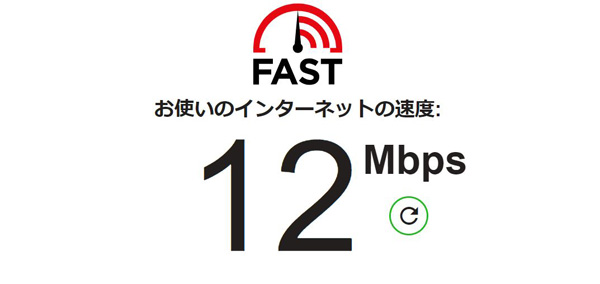
当然ですがネット回線が重いと、Web上のサービスであるYoutubeに動画をアップするのにも時間がかかります。
「アップロードに時間が掛かるなぁ」と思ったら、回線速度を計測してみてください。
↓
インターネット回線の速度テスト
最低1Mbps以上あれば「全くアップロードが進まない」ということは無いはずなので、ネット回線以外の原因を疑ったほうがいいですね。
ブラウザを変更する
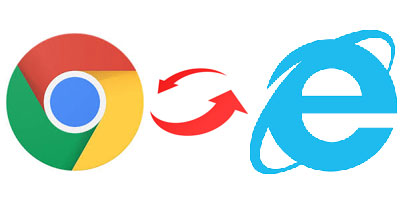
僕はこれで解決しました!
「とりあえず再アップしてみよう!」と何度か繰り返していると、アップロードの処理が二重に行われ、重くなる原因となるようです。
そこで、クロームを使っていた場合はIEで、IEを使っていた場合はクロームで、といった具合で、ブラウザを変えて動画をアップしてみてください。
[chat face="okada_icon.jpg" name="岡田" align="right" border="gray" bg="none" style="maru"]
「今までの時間は何だったんだ…」ってぐらいすぐにアップロードされました(笑)。
[/chat]
それでも解決しなければ

上記3つでも解決しなければ、安定の「とりあえず再起動」がオススメ。
パソコンはたまに原因不明のトラブルを発生させます。
そんな時はあれこれ考える前にとりあえず再起動させると、元通り機能したりするんですよね。
何を試してもダメだったのに再起動したらあっさり解決することもあるので、時間を無駄にしないためにも選択肢の1つとして頭の片隅に置いておくといいですね。
YouTubeにスムーズに動画をUPして作業の効率化を
[box02 title="YouTubeにUP出来ない時の対処法"]
- ファイル形式をサイズを確認する
- インターネット回線の速度を確認する
- ブラウザを変更してみる
- パソコン・スマホを再起動する
[/box02]
ただでさえ時間がかかりがちな動画のアップロード。
なるべくスムーズに済ませて、時間を有効活用したいですね。
ちなみに、僕もYouTubeに動画をアップしているので、良ければチャンネル登録お願いします。
↓
岡田のYouTube
感想や「こういう動画を撮って欲しい」など、コメントやメールいただけると更新の力になります。
